Однако, некоторые нюансы все-таки следует учесть, а заодно и прояснить вещи, связанные с тем, как в Windows 10 работают SSD диски, о них и поговорим. В последнем разделе статьи также присутствует информация более общего характера (но полезная), имеющая отношение к работе твердотельных накопителей на аппаратном уровне и применимая и к другим версиям ОС.
Сразу после выхода Windows 10, в Интернете появилось множество инструкций по оптимизации SSD, подавляющее большинство из которых представляют собой копии руководств к предыдущим версиям ОС, без учета (и, по всей видимости, попыток разобраться в них) появившихся изменений: например, продолжают писать, что нужно запустить WinSAT для того, чтобы система определила SSD или отключить автоматическую дефрагментацию (оптимизацию) по умолчанию включенную для таких накопителей в Windows 10.
Настройки Windows 10 для SSD накопителей по умолчанию
Windows 10 по умолчанию настроена на максимальную производительность для твердотельных дисков (с точки зрения Microsoft, которая близка точке зрения производителей SSD), при этом она определяет их автоматически (без запуска WinSAT) и применяет соответствующие настройки, каким-либо образом инициировать это не требуется.
Секретная фишка SSD Samsung — Full Performance Mode
А теперь по пунктам о том, как именно Windows 10 оптимизирует работу SSD при их обнаружении.
- Отключает дефрагментацию (об этом будет далее).
- Отключает функцию ReadyBoot.
- Использует Superfetch/Prefetch — функция, которая изменилась со времен Windows 7 и не требует отключения для SSD в Windows 10.
- Оптимизирует питание твердотельного накопителя.
- Функция TRIM по умолчанию включена для SSD.
Что осталось неизменным в настройках по умолчанию и вызывает разногласия в части необходимости настройки при работе с SSD: индексирование файлов, защита системы (точки восстановления и история файлов), кэширование записей для SSD и очистка буфера кэша записей, об этом — после интересной информации об автоматической дефрагментации.
Дефрагментация и оптимизация SSD в Windows 10
Многие заметили, что по умолчанию автоматическая оптимизация (в предыдущих версиях ОС — дефрагментация) включена для SSD в Windows 10 и кто-то кинулся отключать ее, кто-то изучать происходящее при процессе.
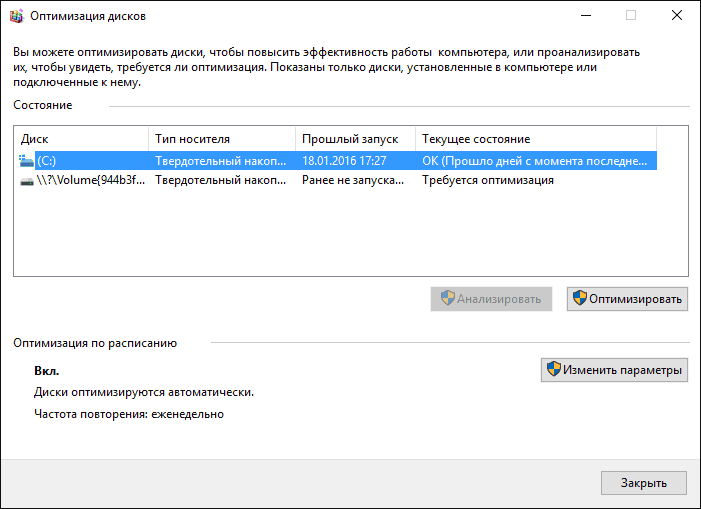
Некоторые написали объемные статьи на тему того, как работает оптимизация SSD в Windows 10. Процитирую часть такой статьи (только самые важные для понимания части) от Скотта Хансельмана (Scott Hanselman):
Я покопался поглубже и поговорил с командой разработчиков, работающих над реализацией накопителей в Windows, и этот пост написан в полном соответствии с тем, что они ответили на вопрос.
Оптимизация накопителей (в Windows 10) производит дефрагментацию SSD раз в месяц, если включено теневое копирование тома (защита системы). Это связано с влиянием фрагментации SSD на производительность.
Здесь имеет место неправильное представление о том, что фрагментация не является проблемой для SSD — если SSD будет сильно фрагментирован, вы можете достичь максимальной фрагментации, когда метаданные не смогут представлять больше фрагментов файлов, что приведет к ошибкам при попытках записи или увеличения размера файла. Кроме этого, большее количество фрагментов файлов означает необходимость обработать большее количество метаданных для чтения/записи файла, что приводит к потерям производительности.
Что касается Retrim, эта команда выполняется по расписанию и необходима в связи с тем, каким образом выполняется команда TRIM в файловых системах. Выполнение команды происходит асинхронно в файловой системе. Когда файл удаляется или место освобождается другим образом, файловая система ставит запрос на TRIM в очередь. В связи с ограничениями на пиковую нагрузку, эта очередь может достигнуть максимального количества запросов TRIM, в результате чего последующие будут проигнорированы. В дальнейшем, оптимизация накопителей Windows автоматически выполняет Retrim для очистки блоков.
- Дефрагментация выполняется только если включена защита системы (точки восстановления, история файлов использующие VSS).
- Оптимизация дисков используется для того, чтобы пометить неиспользуемые блоки на SSD, которые не были помечены при работе TRIM.
- Дефрагментация для SSD может быть нужна и при необходимости автоматически применяется. При этом (это уже из другого источника) для твердотельных накопителей используется иной алгоритм дефрагментации по сравнению с HDD.
Какие функции отключить для SSD и нужно ли это
Любой, кто задавался вопросом настройки SSD для Windows, встречал советы, связанные с отключением SuperFetch и Prefetch, отключением файла подкачки или его переносом на другой диск, отключением защиты системы, гибернации и индексирования содержимого диска, переносом папок, временных файлов и прочего на другие диски, отключением кэширования записи на диск.
Часть этих советов пришли еще из Windows XP и 7 и не применимы к Windows 10 и Windows 8 и к новым SSD (отключение SuperFetch, кэширования записи). Большая же часть этих советов действительно способна уменьшить количество данных, записываемых на диск (а у SSD имеется ограничение по общему количеству записанных данных за весь срок службы), что в теории приводит к продлению срока его службы. Но: путем потери производительности, удобств при работе с системой, а в некоторых случаях и к сбоям.
Здесь отмечу, что несмотря на то, что срок службы SSD считается меньшим, чем у HDD, с большой вероятностью купленный сегодня твердотельный накопитель средней цены при обычном использовании (игры, работа, интернет) в современной ОС и при наличии резервной емкости (для отсутствия потери производительности и продления срока службы стоит держать 10-15 процентов места на SSD свободными и это один из советов, который является актуальным и верным) прослужит дольше, чем вам требуется (т.е. будет заменен в итоге на более современный и емкий). На скриншоте ниже — мой SSD, срок использования год. Обратите внимание на графу «Всего записано», гарантия 300 Tb.
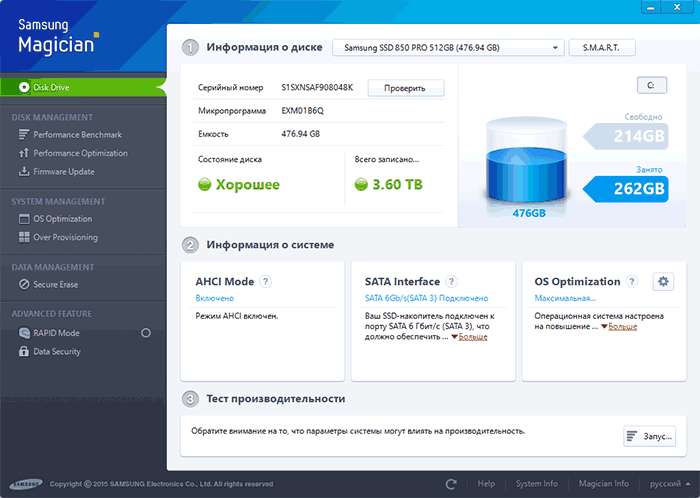
А теперь по пунктам о различных способах оптимизации работы SSD в Windows 10 и целесообразности их использования. Отмечу еще раз: эти настройки могут лишь незначительно увеличить срок службы, но не улучшат производительность.
Примечание: такой способ оптимизации, как установка программ на HDD при наличии SSD я рассматривать не стану, так как тогда не ясно, зачем вообще приобретался твердотельный накопитель — не для быстрого ли запуска и работы этих программ?
Отключение файла подкачки
Самый частый совет — отключить файл подкачки (виртуальную память) Windows или перенести его на другой диск. Второй вариант послужит причиной падения производительности, так как вместо быстрого SSD и оперативной памяти будет использоваться медленный HDD.
Первый вариант (отключение файла подкачки) — очень спорный. Действительно, компьютеры с 8 и более Гб оперативной памяти во многих задачах могут работать с отключенным файлом подкачки (но некоторые программы могут не запуститься или обнаруживать сбои при работе, например, из продуктов Adobe), тем самым сохраняется резерв твердотельного накопителя (происходит меньше операций записи).
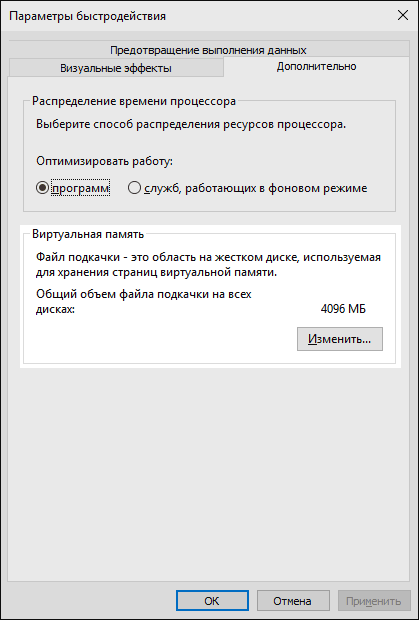
Одновременно с этим, нужно учитывать, что в Windows файл подкачки используется именно таким образом, чтобы обращаться к нему как можно меньше, в зависимости от размера доступной оперативной памяти. По официальной информации Microsoft соотношение чтения к записи для файла подкачки при обычном использовании составляет 40:1, т.е. значительного количества операций записи не происходит.
Отключение гибернации
Следующая возможная настройка — отключение гибернации, которая также используется для функции быстрого запуска Windows 10. Файл hiberfil.sys, записываемый на диск при выключении (или переводе в режим гибернации) компьютера или ноутбука и используемый для последующего быстрого запуска занимает несколько гигабайт на накопителе (примерно равный занятому объему оперативной памяти на компьютере).
Для ноутбуков отключение гибернации, особенно если она используется (например, автоматически включается через некоторое время после закрытия крышки ноутбука) может быть нецелесообразным и привести к неудобствам (необходимость выключать и включать ноутбук) и снижению времени автономной работы (быстрый запуск и гибернация позволяют сэкономить заряд по сравнению с обычным включением).
Защита системы
Автоматически создаваемые Windows 10 точки восстановления, а также История файлов при включении соответствующей функции, разумеется, записываются на диск. В случае SSD некоторые рекомендуют отключить защиту системы.
Среди некоторых — Samsung, рекомендующая сделать это и в своей утилите Samsung Magician и в официальном руководстве по работе с SSD. При этом указывается, что резервное копирование может вызывать выполнение большого количества фоновых процессов и снижение производительности, хотя по факту защита системы работает лишь при внесении изменений в систему и во время простоя компьютера.
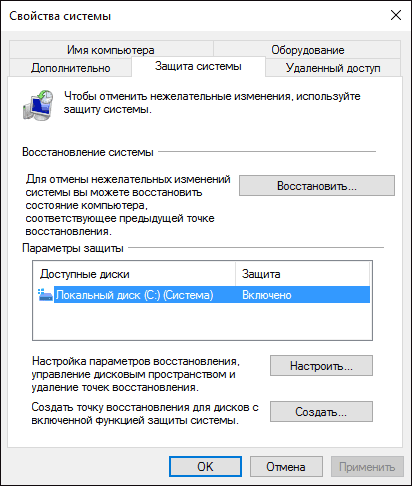
Intel для своих SSD такого не рекомендует. Так же, как и Microsoft не рекомендует выключать защиту системы. И я бы не стал: значительное число читателей этого сайта могли бы исправить проблемы с компьютером в разы быстрее, если бы у них была включена защита Windows 10.
Перенос файлов и папок на другие диски HDD
Еще один из предлагаемых вариантов оптимизации работы SSD — перенос пользовательских папок и файлов, временных файлов и других компонентов на обычный жесткий диск. Как и в предыдущих случаях, это может сократить количество записываемых данных с одновременным снижением производительности (при переносе места хранения временных файлов и кэша) или удобства при использовании (например, при создании миниатюр фотографий из пользовательских папок, перенесенных на HDD).
Однако, при наличии отдельного емкого HDD в системе может иметь смысл хранить действительно объемные медиа-файлы (фильмы, музыка, какие-то ресурсы, архивы), к которым не нужен частый доступ именно на нем, высвобождая тем самым место на SSD и продлевая срок службы.
Superfetch и Prefetch, индексация содержимого дисков, кэширование записей и очистка буфера кэша записей
С этими функциями есть некоторые неясности, разные производители дают разные рекомендации, с которыми, думаю, следует ознакомиться на официальных сайтах.
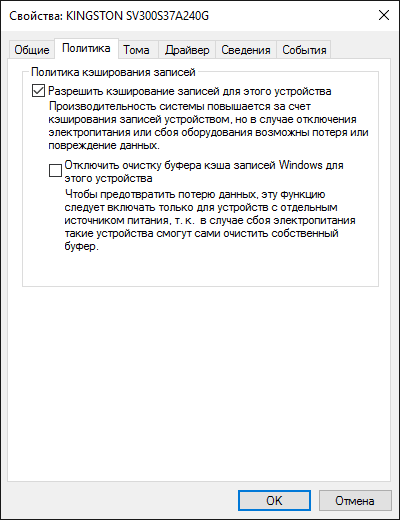
Про буфер кэша записи в целом рекомендации сводятся к «оставить включенным», а вот по очистке буфера кэша разнится. Даже в рамках одного производителя: в Samsung Magician рекомендуется отключить буфер кэша записи, а на их же официальном сайте по поводу этого сказано, что рекомендуется держать его включенным.
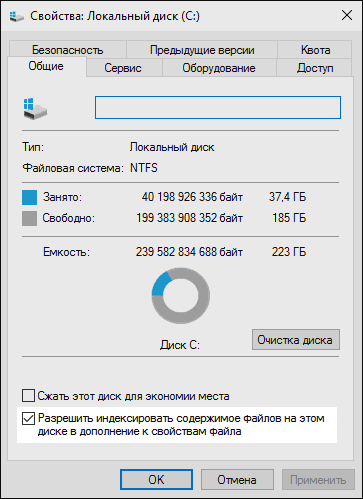
Ну а насчет индексирования содержимого дисков и службы поиска я даже не знаю, что написать. Поиск в Windows — очень эффективная и полезная вещь для работы, однако, даже в Windows 10, где кнопка поиска на виду, им почти никто не пользуется, по привычке выискивая нужные элементы в меню пуск и многоуровневых папках. В контексте же оптимизации SSD отключение индексации содержимого диска не является особенно эффективным — это больше операции чтения, чем записи.
Общие принципы оптимизации работы SSD в Windows
До этого момента речь в основном шла об относительной бесполезности ручных настроек SSD в Windows 10. Однако есть некоторые нюансы, в равной степени применимые ко всем маркам твердотельных накопителей и версиям ОС:
- Для улучшения характеристик и срока службы SSD полезно иметь на нем около 10-15 процентов свободного места. Связано это с особенностями хранения информации на твердотельных накопителях. Все утилиты производителей (Samsung, Intel, OCZ и др.) для настройки SSD имеют опцию выделения этого места «Over Provisioning». При использовании функции, на диске создается скрытый пустой раздел, который как раз и обеспечивает наличие свободного пространства в нужном количестве.
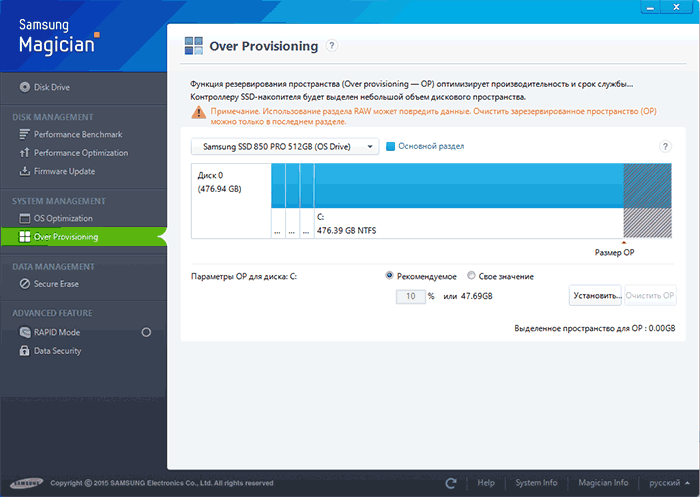
- Убедитесь, что ваш SSD работает в режиме AHCI. В режиме IDE часть функций, влияющих на производительность и срок службы не работают. См. Как включить режим AHCI в Windows 10. Посмотреть текущий режим работы можно в диспетчере устройств.
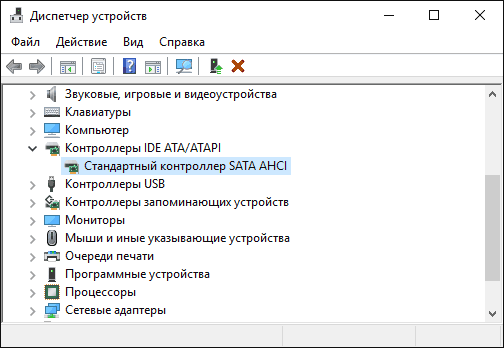
- Не критично, но: при установке SSD на ПК рекомендуется подключать его к портам SATA 3 6 Гб/сек, не использующих сторонних чипов. На многих материнских платах присутствуют SATA-порты чипсета (Intel или AMD) и дополнительные порты на сторонних контроллерах. Подключать лучше к первым. Информацию о том, какие из портов являются «родными» можно найти в документах к материнской плате, по нумерации (подписи на плате) они являются первыми и обычно отличаются по цвету.
- Иногда заглядывайте на сайт производителя вашего накопителя или используйте фирменную программу для проверки обновления прошивки SSD. В некоторых случаях новые прошивки заметно (в лучшую сторону) сказываются на работе накопителя.
Источник: remontka.pro
Увеличиваем скорость жесткого диска в 68 раз! А SSD в 13, за счет новой технологии samsung RAPID
![]()
2.3.2014
Привет всем! Неделю назад я собрал себе новый компьютер, получился довольно шустрый, но скорость не была бы такая если бы я не поставил ssd диск и не включил систему samsung rapid.
Как увеличить скорость жесткого диска
Жесткие диски уже изживают себя, на их смену приходят SSD диски, которые с каждым днем становятся все дешевле и дешевле. Если у вас медленно работает жесткий диск, то это повод его проверить на битые сектора или купить более скоростной и современный. Но, чтобы получить максимум скорости и сэкономить при этом, сейчас делается совсем по другому. Покупаем SSD диск на 128 гб, ставим на него систему, а жесткий диск, устанавливаем вторым под хранение данных.
Прислушайтесь моего совета и будет вам счастье! Увеличить программно работу жесткого диска не возможно, т.к. все упирается в его физические способности.
Как увеличить скорость SSD диска
Если вы сделали правильный выбор, дальше я покажу скорость моего ssd, которая достигает 6,7 ГБ в секунду! Если интересно, читаем дальше.
Вообщем собрал компьютер такой:
Последние пункты рассмотрим подробнее.
Вот с такой конфигурацией получилась скорость, которую покажу ниже. Загрузка даже Windows 7 за секунды. Windows 8 вообще грузилась бы за секунды 3, но она меня бесит.
Все это достигается за счет самого накопителя Samsung SSD 840 PRO и системы рапид.
Чтобы этого достичь, покупаем сам накопитель и скачиваем программу Samsung Magician.
Заходим в неё и включаем samsung rapid:
После включения, обязательно перезагружаем компьютер.
Дальше проверяем скорость.
Я это делаю с помощью CrystalDiskMark

Без системы рапид скорость была 500 МБ, после включения 6607 МБ. Когда я только установил систему была скорость 6900, т.к. сейчас запущено и используется много программ.
При загрузке виндоус, значок Windows 7 не успевает собраться как появляется рабочий стол, эффект улетный.
Это достигается за счет работы жесткого диска с оперативной памятью. По этому оперативной памяти должно быть не менее 2 ГБ.
Вот таким образом я увеличил скорость жесткого диска в 13 раз!
Помогло? Отблагодари автора
Понравилось? Расскажите друзьям





Интересное на блоге:
2 Комментариев: Увеличиваем скорость жесткого диска в 68 раз! А SSD в 13, за счет новой технологии samsung RAPID
Очень рада, что нашла этот сайт и такие нужные советы. Я все мучаюсь со своим старым компом, уже хотела поменять.
Следую Вашим советам и уже многое получается, во всяком случае скорость повысилась. Спасибо что Вы есть.
Очень интересная статья, особенно актуальна для геймеров, где необходима высокая скорость чтения с диска! Система самсунг рапид действительно действенна. Смотрел сравнения тестов, разница и правда заметна.
Источник: alexzsoft.ru
Ресурсные испытания твердотельных накопителей на 3DNews: год спустя
Ресурсные испытания твердотельных накопителей на 3DNews: год спустя
Ровно год назад 3DNews начал проводить регулярные ресурсные испытания различных моделей твердотельных накопителей. Изначально мы планировали сравнить выносливость нескольких популярных потребительских SSD, но по просьбам читателей тестирование было расширено и превратилось в масштабный и постоянно действующий , в рамках которого мы сравниваем между собой надёжность различных моделей SSD при постоянной нагрузке в виде записи данных. Такая нагрузка изнашивает полупроводниковую структуру флеш-памяти и поэтому рано или поздно приводит к выходу SSD из строя. Продолжительность службы у различных моделей накопителей при этом кардинально различается, поскольку на неё влияет целый ряд различных параметров: начиная от типа, технологии производства и производителя флеш-памяти, и заканчивая разновидностью используемого контроллера.

За год через наши руки прошло почти три десятка различных SSD, и накопился достаточно большой объём информации о том, какие потребительские модели следует считать более надёжными, а каких следует сторониться. Так, из числа накопителей, которые уже полностью прошли процедуру ресурсного тестирования, мы можем выделить сразу несколько наиболее выносливых вариантов. Оказались способны принять объём информации более 2 Пбайт перезаписей (а в тестах участвуют накопители объёмом 240–256 Гбайт) следующие SSD:
- Kingston HyperX Savage (контроллер – Phison PS3110-S10, память – Toshiba 15-нм MLC NAND);
- Transcend SSD370S (контроллер – SMI SM2246EN, память – SanDisk 15-нм MLC NAND);
- Samsung 850 EVO (контроллер – Samsung MGX, память – Samsung 48-слойная TLC 3D V-NAND);
- Crucial MX300 (контроллер – Marvell 88SS1074, память – Micron 32-слойная TLC 3D NAND).
Способность накопителя безболезненно перенести запись более 2 Пбайт информации означает, что на него можно записывать более терабайта данных ежедневно в течение пятилетнего срока — более чем достаточная выносливость для потребительских сценариев.

К четвёрке перечисленных выше наиболее удачных моделей следует добавить ещё три накопителя, которые в течение испытаний уже перешагнули через рубеж в 2 Пбайт перезаписей, но пока ещё не завершили свой жизненный цикл и продолжают работать в нашей тестовой системе:
- Samsung 850 PRO (контроллер – Samsung MEX, память – Samsung 32-слойная MLC 3D V-NAND);
- Samsung 960 EVO (контроллер – Samsung Polaris, память – Samsung 48-слойная TLC 3D V-NAND);
- Smartbuy Ignition PLUS (контроллер – Phison PS3111-S11, память – Toshiba 15-нм MLC NAND).
Обратите внимание, что в число наиболее выносливых моделей попали исключительно такие SSD, в которых применяется либо планарная MLC NAND, либо трёхмерная 3D NAND с двухбитовыми или трёхбитовыми ячейками. Да, в среднем данные типы памяти действительно выносливее, однако при этом тестирование показало, что такая NAND-память не является гарантией высокой надёжности SSD. Некоторые производители закупают дешёвую MLC- или 3D-флеш-память худшего качества, и их накопители оказываются серьёзно хуже аналогов.
Например, GOODRAM Iridium Pro формально использует такую же начинку, как и Kingston HyperX Savage, однако при практических испытаниях он оказался втрое хуже. Toshiba OCZ VX500 на базе планарной MLC NAND продемонстрировал даже меньший ресурс, чем дешёвые накопители на планарной TLC NAND. А ADATA Ultimate SU800, основанный на TLC 3D V-NAND, вообще установил антирекорд по надёжности.
Усреднённая картина надёжности потребительских накопителей с разными типами памяти выглядит следующим образом (на диаграмме также показаны интервалы практического ресурса, которые оказались свойственны различным моделям SSD):
Индивидуальные результаты для разных моделей накопителей, уже прошедших через процедуру тестирования, представлены на следующей диаграмме:

Для более подробного анализа те же самые показатели выносливости можно разложить по контроллерам и используемой памяти:

Испытания ресурса SSD продолжаются. В настоящее время тестирование проходят двенадцать накопителей, но в ближайшее время к их числу будет добавлено ещё несколько новинок. , посвящённый тому, как проходят эти тесты, обновляется дважды в месяц, и в нём мы продолжим рекомендовать наиболее интересные с точки зрения практической выносливости модели SSD. Не забудьте в закладки!








Что такое режим Rapid Mode и как он работает
Режим Samsung Rapid Mode позволяет значительно ускорить работу вашего жёсткого диска, когда речь идёт о многократно используемых данных. Здесь надо понимать несколько принципов использования памяти на ПК:
- Постоянная память – это данные на диске. Длительное время основным хранилищем были HDD-винчестеры. Сейчас на смену им приходят SSD-диски: лёгкие, без движущихся частей и не подверженные таким простым повреждениям, как было с HDD. Кроме того, скорость чтения и записи на SSD в разы быстрее, чем на HDD. Те из вас, кто сменил старый диск на новый, заметили это изменение, когда ОС загружается всего за несколько секунд.

- Оперативная память – это данные, которые нужны компьютеру «здесь и сейчас». Скорость этой памяти значительно выше самых быстрых SSD. Именно объём «оперативки» позволяет установить более мощную систему, работать с более сложными программами или играть в современные игры. Эта память каждый раз очищается при выключении ПК, в ней не хранится никаких данных на постоянной основе.

Технология Rapid Samsung позволяет взять часть неиспользуемой оперативной памяти и временно хранить там данные, которые могут понадобиться ПК. Увеличение скорости очень существенное, но пользователь не всегда может это заметить. Плюсов при активировании режима очень много, даже если они не видны невооружённым взглядом.








Как включить и выключить Rapid Mode для SSD Samsung
Сама инструкция, как включить Rapid Mode, очень проста:
- Установите фирменное приложение Samsung Magican.
- Откройте закладку «RAPID Mode».
- Выберите нужный SSD. Можно ускорить только один диск.
- Нажмите «Включить».

- Перезагрузите ПК. Rapid Mode в Samsung не включается до тех пор, пока компьютер не перезагрузится.

- После перезагрузки функция будет активирована.
Чтобы выключить ускорение, выполните те же действия, только необходимо будет нажать кнопку «Отключить». После чего перезагрузите компьютер.

Итак, теперь вы знаете все подробности о том, как работает Samsung Rapid Mode и в каких случаях его лучше использовать. Помните, что этот режим может значительно ускорить систему и запись мелких файлов, но в некоторой степени добавляет рисков, если компьютер неожиданно выключится.
Фирмы-производители
У многих компаний бывают как удачные, так и неудачные модели устройств, но некоторые из них за прошедшие годы успели определенным образом зарекомендовать себя среди пользователей. Приведем несколько примеров.
Samsung
Корейская корпорация считается одним из лучших в мире производителей твердотельных накопителей: они используют собственные разработки и часто первыми внедряют инновации, например, трехмерную флеш-память с повышенным числом слоев. Среднее время жизни SSD диска Samsung в большинстве случаев на практике значительно превышает заявленное производителем. Единственный недостаток устройств под этим брендом – их довольно высокая стоимость.

Kingston
В свое время эта компания завоевала уважение потребителей недорогой, и при этом качественной оперативной памятью, а теперь выпускает также SSD, флешки и карты памяти различных форматов. Продукция Кингстон выделяется на рынке сочетанием отличных технических характеристик, высокой надежности и приемлемой стоимости.
Western Digital
WD славится в первую очередь своими жесткими дисками, но в последние несколько лет начала выпускать и твердотельные накопители. В ассортименте есть как продвинутые модели с повышенными скоростью и надежностью, так и более бюджетные компромиссные варианты.
Crucial
У SSD этой фирмы примерно такая же репутация, как у продукции Kingston – среди них немало «народных» моделей с привлекательным соотношением цены, надежности и производительности.
Как продлить срок службы твердотельного накопителя?
На самом деле, ресурс SSD и без каких-либо специальных мероприятий по его продлению достаточно высок. Единственное, что можно посоветовать – не использовать дефрагментацию: такая процедура может повысить скорость работы жесткого диска, но работу твердотельника она не улучшит, а только исчерпает часть его ресурса, пусть и незначительную.
Требуется ли устройству дополнительное охлаждение?
Большинство SSD обладают невысоким тепловыделением, поэтому им не нужны даже радиаторы, не говоря уж о кулерах и каком-либо отдельном обдуве. Проблемы могут возникнуть только с дефектными моделями, девайсами от Noname-производителей, или же в случае неграмотной общей организации охлаждения в системном блоке. Если у вас просторный системник, и установлены 1-2 вентилятора на вдув и 2-3 на выдув, все будет хорошо. В тех редких случаях, когда все-таки происходит перегрев SSD, и он снижает из-за этого скорость чтения/записи, можно переставить его в более «холодный» слот, почистить компьютер от пыли или установить дополнительный кулер.
Преимущества и недостатки использования Rapid Mode
После включения режима можно провести тесты – специальными программами или просто переписав файлы. Цифры будут отличаться, но они в любом случае покажут ускорение SSD.

Первый вопрос, который у меня возник: нужно ли включать Samsung Rapid Mode? Не приводит ли это к износу диска или ПК, не уменьшает ли срок его работы? Как оказалось, здесь всё с точностью до наоборот. SSD работает до тех пор, пока не закончится лимит перезаписи его ячеек. После этого он включает режим «только чтение».
Но включение режима уменьшает число циклов перезаписи диска, тем самым делая срок его работы больше. Для этого используется оперативная память, предназначенная для кэширования и доступа к данным с большой скоростью.
Кроме этого преимущества, существуют и другие:
- Ускорение чтения или записи файлов. Лучше всего работает с большим количеством маленьких файлов – ускорение порядка 50% и более. Но если вы захотите проверить скорость, переписав большие файлы по несколько гигабайт, то не заметите разницы. Это происходит тогда, когда они не помещаются в выделенный под Rapid Mode объём «оперативки».
- Ускорение работы операционной системы. Обычно она обменивается с диском большим количеством данных, запрашивает информацию из небольших файлов. Режим ускорения убыстряет этот процесс в разы – вот что такое Rapid Mode SSD Samsung.
Однако есть и явные «противопоказания», при которых включать режим не стоит:
- Объём оперативной памяти до 2 Гб. Это информация из инструкции, а по факту лучше, когда объём ОЗУ составляет 8-16 Гб и выше. При значениях ниже может произойти дефицит «оперативки», что чревато зависаниями и сбоями.

- У вас стационарный ПК, или же ноутбук с нерабочей батареей. В этом случае решите «на свой страх и риск», стоит ли включать Samsung SSD Rapid Mode. При сбое питания весь объём ОЗУ стирается. Если там были ваши рабочие данные, они не сохранятся. Если там были системные файлы, то вам придётся восстанавливать или переустанавливать Windows.
- Ваш ПК или система склонна к сбоям. Здесь та же проблема, описанная в предыдущем пункте. При сбое ваша ОС может быть повреждена.
Источник: justsurvivalcraft.ru